
Come installare PostgreSQL?
PostgreSQL come potente soluzione open source per la gestione di database relazionali a oggetti si è evoluto dall'uso specifico per sistemi operativi basati su UNIX e progettato per essere compatibile con Windows, MacOS e Solaris rendendolo portatile su più piattaforme.
Passaggi per installare PostgreSQL:
Di seguito sono riportati i passaggi dettagliati per installare PostgreSQL sul tuo PC.
Segui https://www.postgresql.org/download/ e puoi trovare il pacchetto binario di download per il tuo sistema operativo preferito.

Prima dell'installazione, Postgres richiede i requisiti minimi di funzionamento del sistema e ha documentato le specifiche:
https://www.postgresql.org/docs/9.5/install-requirements.html
Installazione su Windows
Selezionando il sistema operativo Windows, puoi selezionare la versione di PostgreSQL e un processore Windows compatibile, che scarica il file di installazione eseguibile corrispondente.
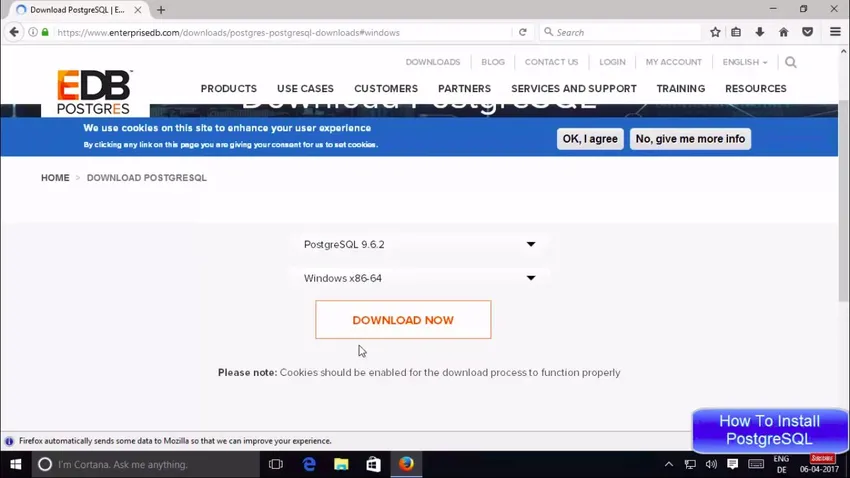
PostgreSQL segue una normale procedura guidata di installazione standard, in cui l'utente accetta termini e condizioni e specifica la directory di installazione.
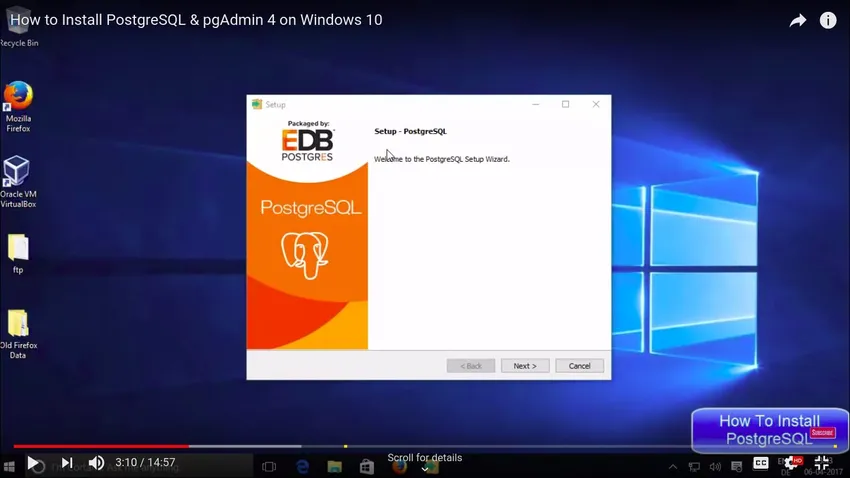
Come parte dell'installazione in Windows, la procedura guidata richiede la configurazione della password.
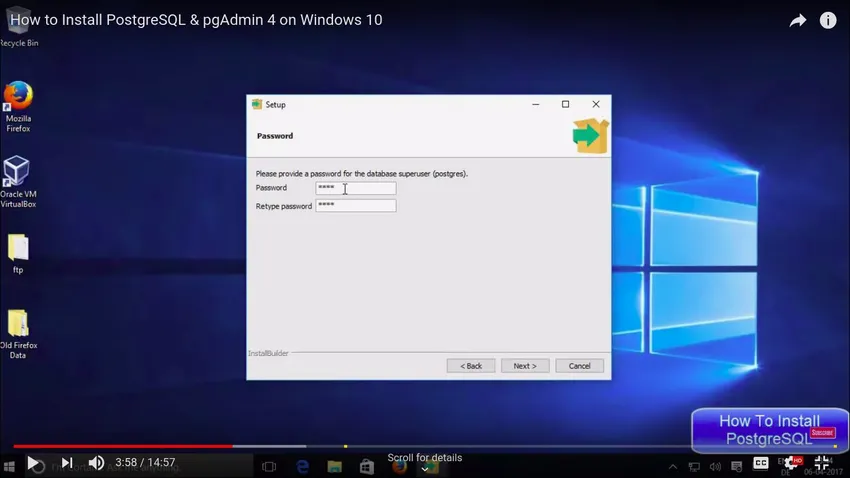
Seguita dalla configurazione della porta su cui dovrebbe essere ospitato il servizio PostgreSQL.
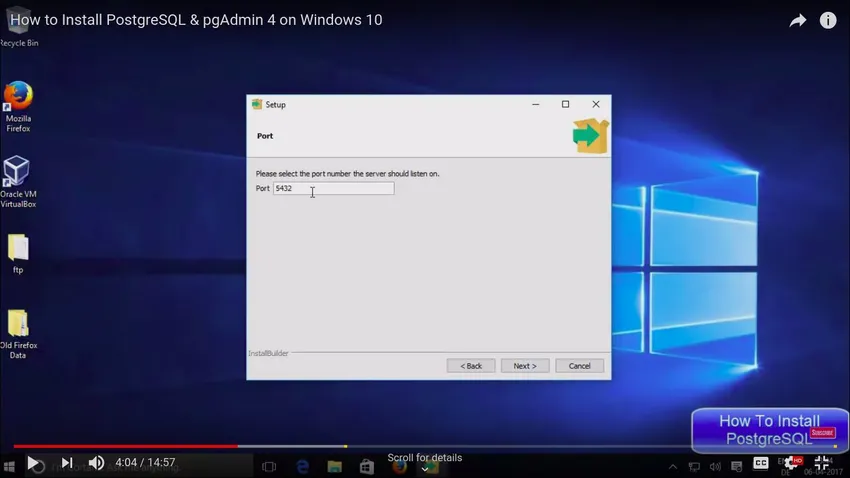
Successivamente, viene richiesto di selezionare le impostazioni internazionali da utilizzare per il cluster di database. Ciò influenza le tecniche di codifica del testo utilizzate, che a loro volta influiscono sull'ordinamento del testo.
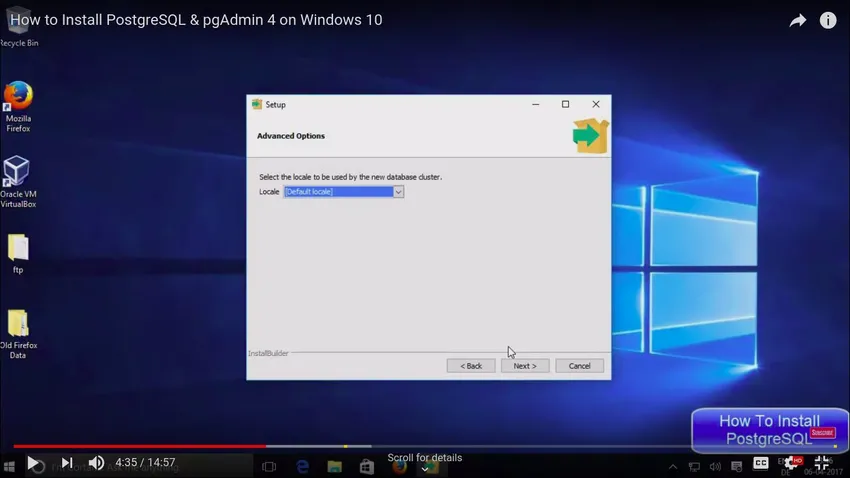
E come ultimo passo, possiamo lanciare gli strumenti per lo stack builder forniti con la suite PostgreSQL. Stack Builder offre una vasta gamma di pacchetti, driver e strumenti che accedono all'installazione di PostgreSQL

Dopo aver selezionato la configurazione del server appropriata nel generatore di stack.

Arricchisce vari driver e strumenti, da cui possiamo selezionare il desiderato e procedere all'installazione.
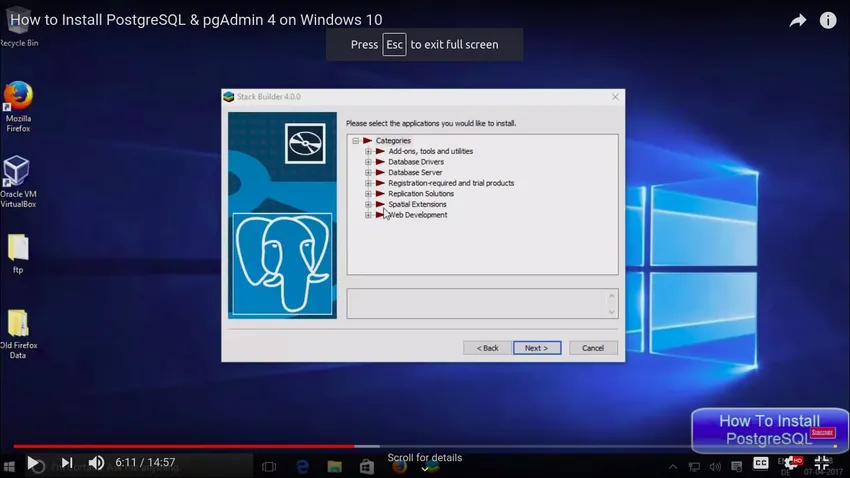
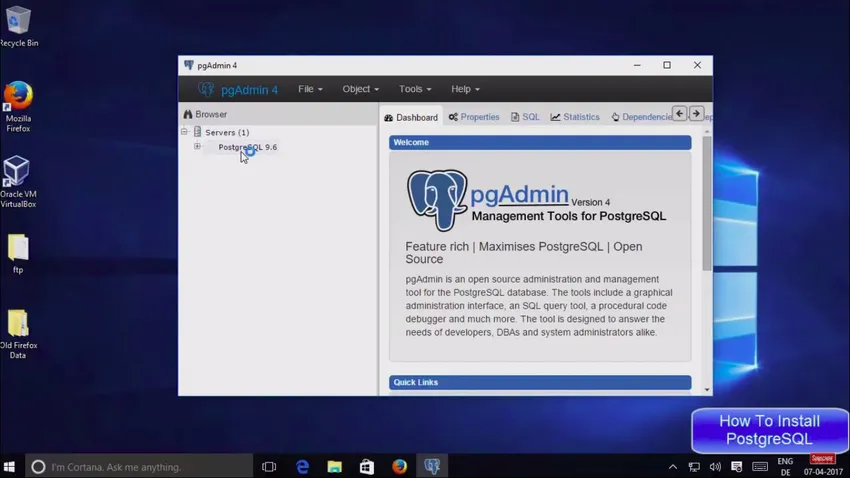
Installazione su Ubuntu
Ubuntu di default ha accesso ai repository PostgreSQL, quindi possiamo aggiornare il nostro indice dei pacchetti locali e installarlo tramite 'apt'.
Oppure possiamo scaricare direttamente il necessario dal repository apt navigando su https://www.postgresql.org/download/linux/ubuntu/
$ sudo apt-get update
$ sudo apt-get install PostgreSQL PostgreSQL-contrib
Qui -contrib è usato per includere un pacchetto che facilita le funzionalità aggiuntive in bundle con PostgreSQL.
L'installazione crea un account utente chiamato 'postgres', che può essere registrato usando
$ sudo -i -u postgres
è possibile accedere al prompt di postgres digitando
$ psql
PostgreSQL su Ubuntu per impostazione predefinita assegna sulla porta 5432, da cui all'utente viene concesso il privilegio di modificare il file PostgreSQL.conf
Questo file funge da impostazione di configurazione per PostgreSQL nel sistema, in cui è possibile modificare la porta desiderata nell'attributo
porta = 5478
Per l'installazione di YUM, vai al repository YUM Postgres e scarica i giri / min della rispettiva distribuzione
curl -O http://yum.postgresql.org/9.2/redhat/rhel-6-x86_64/pgdg- centos92-9.2-6.noarch.rpm
seguito dalla tradizionale installazione rpm
rpm -ivh pgdg-centos92-9.2-6.noarch.rpm
Installazione su MAC
PostgreSQL può essere installato facilmente su MAC dotato di Homebrew e Lunchy. Prima di procedere con l'installazione, assicurarsi che homebrew sia aggiornato
$ brew update
$ brew doctor
e seguito dal comando di installazione per postgres.
$ brew installa PostgreSQL
L'utente può definire in modo personalizzato la porta su cui Postgres deve essere eseguito sul sistema, impostando le variabili di ambiente MAC come di seguito
export PGHOST = localhost
esportazione PGPORT = 5432
Oltre al solito modo di installare PostgreSQL su diversi sistemi operativi, possiamo anche installare in modalità testo.
-
Per Windows:
Eseguendo quanto segue nel prompt CMD
PostgreSQL-10.4-1-windows-installer.exe –mode text
-
Per le distribuzioni Linux
PostgreSQL-10.4-1-Linux-x64-installer.run –mode mode
-
Per MacOS
Esegui il seguente file sh
PostgreSQL-10.4-1-osx-installer.app/Contents/MacOS/installbuilder.sh - text mode
Con una vasta scelta sul mercato, Postgres supporta diverse funzionalità sostanziali come MVCC (Multi-Version Concurrency Control), tablespace, ripristino point in time, backup a caldo che lo hanno reso eccezionale e più preferibile quando si tratta di scalabilità del server.
La sezione seguente fornirà le istruzioni essenziali da seguire per installare Postgres sul server e facilitare l'origine dati per l'accesso a Plesk:
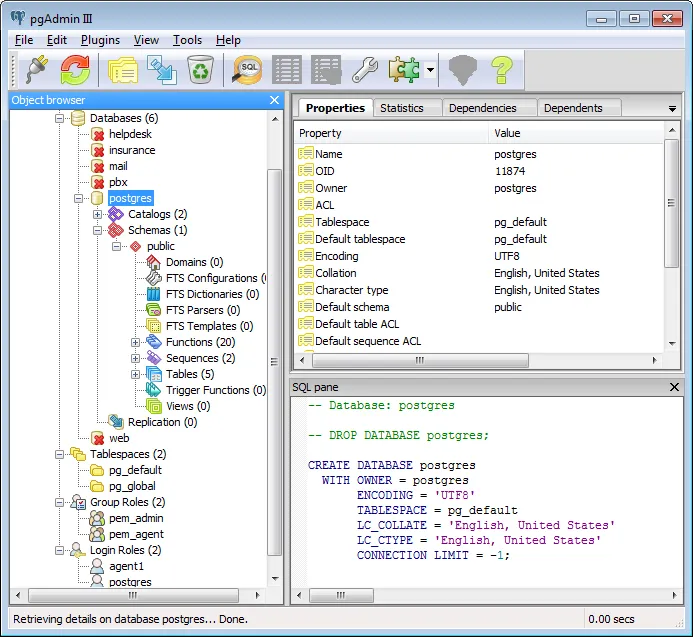
Introduzione allo strumento pgAdmin
pgAdmin è il client di amministrazione open source avanzato più popolare per PostgreSQL
1) Nel browser pgAdmin, fare clic con il tasto destro sul nodo PostgreSQL in "server" e connettere il server
2) Immettere il nome utente e la password PostgreSQL per stabilire la connessione.
3) Con il nodo del database, fare clic con il tasto destro e creare un database; Quindi salva.
4) Seguito da cui è possibile creare ruoli di accesso, creare query e vaste funzionalità in modo fattibile.
Passaggi per installare il server PostgreSQL (con Plesk)
In tempo reale, con la caratteristica scalabile di PostgreSQL, spesso richiediamo l'hosting di Postgres su un server e la sezione seguente guiderà le specifiche di base della configurazione:
1) Installa i file del server richiesti,
yum installa PostgreSQL PostgreSQL-server
Dimensione totale del download: 6, 8 M
Va bene (sì / no):
2) Avviare il server PostgreSQL e configurare le impostazioni di amministrazione
/etc/init.d/PostgreSQL start
passare all'utente di sistema Postgres all'utente admin che Plesk utilizza, con l'aiuto del comando:
su postgres
createuser -psPl
Inserisci il nome utente e la password e la configurazione di Postgres è fatta.
Ora come utente root, modifica la configurazione (/var/lib/pgsql/data/pg_hba.conf) La voce esistente ( ospita tutti i 127.0.0.1/32 ident) deve essere modificata in
ospitare tutti i 127.0.0.1/32 md5
Ciò consente le richieste di accesso dal server. una volta fatto, eseguire quanto segue e riavviare il server
sed -i 's / host \ s * all \ s * all \ s * 127.0.0.1 \ / 32 \ s * ident \ s * sameuser / # & /' /var/lib/pgsql/data/pg_hba.conf && echo -e “\ n # Consenti connessioni password da localhost \ nhost tutti tutti 127.0.0.1/32 md5” >> /var/lib/pgsql/data/pg_hba.conf && /etc/init.d/postgresql restart
3) Il passaggio finale è la registrazione del server con plesk per eseguire operazioni sul database
/ usr / local / psa / bin / database-server –update-server localhost: 5432 -type postgresql -admin admin -passwd `cat / etc / psa / .psa.shadow` && service psa restart
Ora accedi al pannello di controllo di Plesk; Nella scheda "Siti Web e domini", seleziona "Database
Optare per Aggiungi nuovo database, dopo di che è possibile inserire il nome del database Postgres e selezionare il tipo 'PostgreSQL' nel menu a discesa.
Test di regressione
- È possibile eseguire un test di regressione sul server appena configurato prima dell'installazione. Ciò garantisce che il server funzioni come previsto e che possa essere raggiunto utilizzando il comando:
fare un controllo
- È possibile fare riferimento alla documentazione e alle pagine man eseguendo
crea install-docs
- Dopo l'installazione, è possibile rimuovere i file binari e di origine utilizzando il comando
pulire
- Se hai intenzione di compilare su una piattaforma distribuita con lo stesso albero dei sorgenti, puoi utilizzare il comando:
distinguere
Ciò contribuirà a propagare del tutto le modifiche in tutte le piattaforme distribuite prima della ricostruzione.
Articoli consigliati
Questa è stata una guida su come installare PostgreSQL. Qui abbiamo discusso i passaggi per installare PostgreSQL su un altro operatore. Puoi anche consultare i seguenti articoli per saperne di più -
- Come installare JavaScript
- Guida per installare MySQL
- Installa Python
- I passaggi per installare Splunk